Obsah
Chybová zpráva "Systémový soubor není vhodný pro spouštění aplikací MS-DOS a Microsoft Windows" týkající se souboru (souborů) "autoexec.nt" nebo "config.nt" se může objevit na počítači s 32bitovým operačním systémem Windows (Windows 10, 8, 7, Vista nebo XP), když se pokusíte spustit nebo nainstalovat 16bitovou aplikaci MS-DOS (64bitové operační systémy Windows 16bitové aplikace nepodporují).

Tento návod obsahuje pokyny k řešení následujících chyb při pokusu o spuštění nebo instalaci programu v systému Windows:
" 16bitový podsystém MS-DOS
C:\Windows\system32\cmd.exe
config.nt. Systémový soubor není vhodný pro spouštění aplikací MS-DOS a Microsoft Windows. Aplikaci ukončíte volbou "Zavřít". "
" 16bitový podsystém MS-DOS
cesta k programu, který se snažíte spustit nebo nainstalovat.
C:\Windows\System32\config.nt Systémový soubor není vhodný pro spouštění aplikací MS-DOS a Microsoft Windows. Aplikaci ukončíte volbou "Zavřít". ."
" 16bitový podsystém MS-DOS
cesta k programu, který se snažíte spustit nebo nainstalovat.
config.nt Systémový soubor není vhodný pro spouštění aplikací MS-DOS a Microsoft Windows. Pro ukončení aplikace zvolte "Zavřít". ."
" 16bitový podsystém MS-DOS
cesta k programu, který se snažíte spustit nebo nainstalovat.
C:\Windows\System32\Autoexec.nt Systémový soubor není vhodný pro spouštění aplikací MS-DOS a Microsoft Windows. Aplikaci ukončíte volbou "Zavřít". ."
Jak opravit: Systémový soubor není vhodný pro spouštění programů MS-DOS.
Řešení 1. Změna proměnných prostředí.
Některé programy MS-DOS nefungují, pokud je v poli "Variable Value" (Hodnota proměnné) ve vlastnostech "Environment Variables" (Proměnné prostředí) nastavena dlouhá cesta k názvu souboru. Prvním řešením, jak vyřešit problém "Systémový soubor není vhodný pro spouštění aplikací MS-DOS a Windows", je zadat kratší cestu k názvu souboru pro dočasné soubory. K tomu slouží následující příkaz:
1. Současně stiskněte tlačítko Windows  + R klávesy pro otevření Spustit '.
+ R klávesy pro otevření Spustit '.
2 . Do příkazového řádku pro spuštění zadejte: systempropertiesadvanced tisk Vstupte.
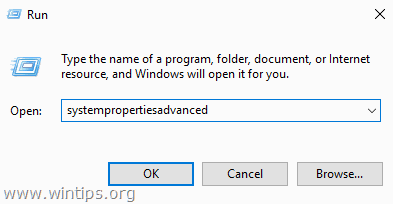
3. Na kartě Upřesnit otevřete Proměnné prostředí .
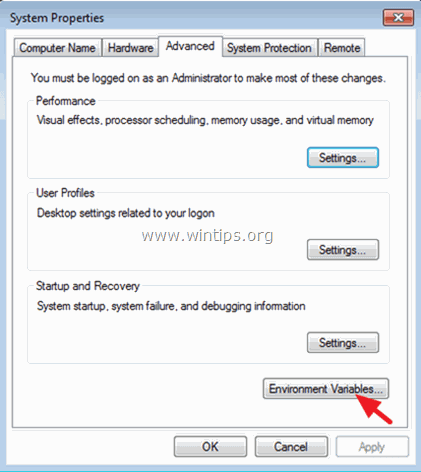
4. Vyberte TEMP a klikněte na tlačítko Upravit .
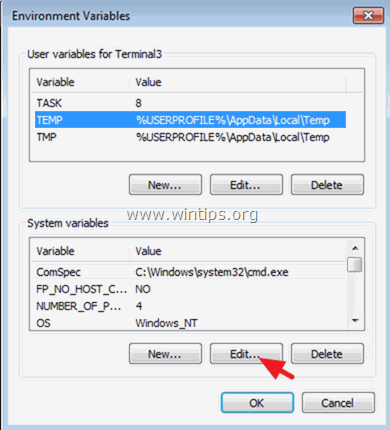
5. Změňte cestu k hodnotě proměnné na C:\Windows\Temp a klikněte na OK .
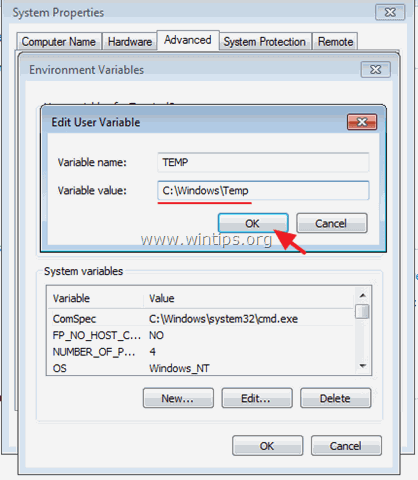
6. Poté vyberte TMP a klikněte na tlačítko Upravit.
7. Nastavte - také - cestu k hodnotě proměnné na C:\Windows\Temp
8. Klikněte na OK dvakrát zavřete všechna okna.

9. Zkuste znovu nainstalovat nebo spustit program, který způsobuje problém "Systémový soubor není vhodný".
Řešení 2. Obnovte nebo znovu vytvořte požadované soubory.
K problému "Systémový soubor není vhodný pro spouštění aplikací MS-DOS" může dojít, pokud některý z následujících souborů chybí, je poškozen nebo se nenachází ve složce %systemroot%\System32:
- Autoexec.nt Command.com Config.nt
Pro Windows 7 nebo Vista: můžete zkusit zkopírovat soubory "Autoexec.nt" a "Config.nt" z jiného počítače (se stejnou edicí systému Windows) nebo znovu vytvořit soubory "config.nt" a "autoexec.nt" pomocí Poznámkového bloku.
A. Vytvoření config.nt soubor.
1. Otevřete Poznámkový blok a zkopírujte a vložte níže uvedený text:
dos=high, umb
device=%SYSTEMROOT%\system32\himem.sys
files=40
2. Přejděte na Soubor > Uložit jako
3. V Název souboru zadejte do pole config.nt
4. Změna na Uložit jako typ to Všechny soubory a Uložit soubor v C:\Windows\System32 adresář.

5. Restartování vašeho počítače.
B. Vytvoření autoexec.nt soubor:
1. Otevřete Poznámkový blok a zkopírujte a vložte níže uvedený text:
@echo off
lh %SYSTEMROOT%\system32\mscdexnt.exe
lh %SYSTEMROOT%\system32\redir
lh %SYSTEMROOT%\system32\dosx
SET BLASTER=A220 I5 D1 P330 T3
2. Přejděte na Soubor > Uložit jako
3. V Název souboru zadejte do pole autoexec.nt
4. Změna na Uložit jako typ to Všechny soubory a Uložit soubor v C:\Windows\System32 adresář.
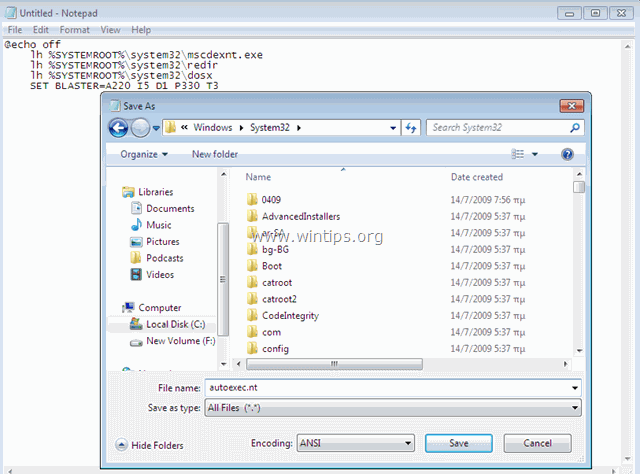
5. Restartování vašeho počítače.
Hotovo!
Dejte mi vědět, zda vám tento návod pomohl, a zanechte komentář o svých zkušenostech. Prosím, lajkujte a sdílejte tento návod, abyste pomohli ostatním.

Andy Davis
Blog správce systému o Windows





